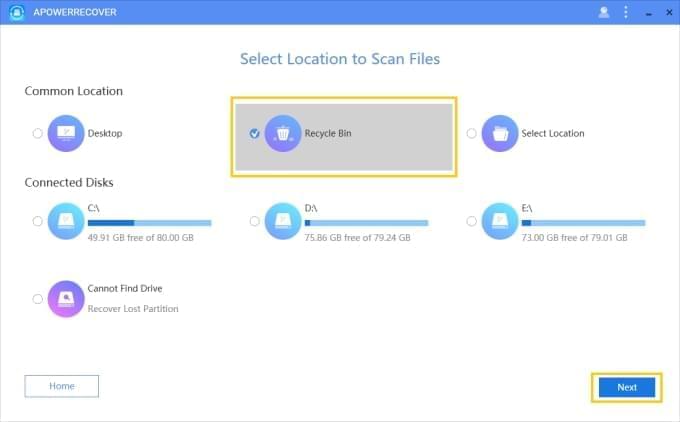«Hvordan kan jeg gjenopprette filer fra papirkurven?», «Jeg har slettet filer ved et uhell og vil ha dem tilbake, hva gjør jeg?», «Kan noen hjelpe meg med å gjenopprette slettede filer fra papirkurven?». Mange sletter filer ved et uhell og ønsker å vite hvordan de kan gjenopprette filer fra papirkurven. Her gir vi deg detaljerte instruksjoner for hvordan du kan gjenopprette data.
Tre metoder for å gjenopprette slettede papirkurv-filer
Metode 1: Gjenopprett slettede filer fra papirkurven til opprinnelig plassering
Når du benytter Windows er det både raskt og enkelt å gjenopprette slettede filer fra papirkurven.
- Åpne papirkurven ved å høyreklikke og velge «Åpne», eller ved å dobbeltklikke.
- Velg filene du ønsker å gjenopprette fra en liste med slettede filer og mapper.
- Høyreklikk på utvalget ditt og velg «Gjenopprett». Etter at du har gjort dette kan du finne igjen filene på deres opprinnelige plassering.
Hvis du ikke husker hvor filene var lagret, kan du klikke på «Egenskaper» for å sjekke denne informasjonen og finne ut den opprinnelige plasseringen.
Metode 2: Gjenopprett slettede filer fra papirkurven med ApowerRecover
Hvis du har tømt papirkurven din kan du benytte et kraftigere verktøy for gjenoppretting fra papirkurven.
ApowerRecover ApowerRecover er et gjenopprettingsprogram som kan redde slettede filer fra mange harddisker, inkludert papirkurven på PC-en din. Programvaren støtter både bilder, videoer, lydfiler, e-poster, dokumenter og arkiv. La oss se på hvordan vi gjenoppretter filer.
- Installer programvaren på PC-en.
- Åpne programmet og velg filtypen du ønsker å gjenopprette. Du kan velge én eller alle typer, avhengig av behov. Deretter klikker du på «Next».
- Under «Select Location to Scan Files» velger du «Recycle Bin» og «Next». Programvaren begynner å søke etter filer.
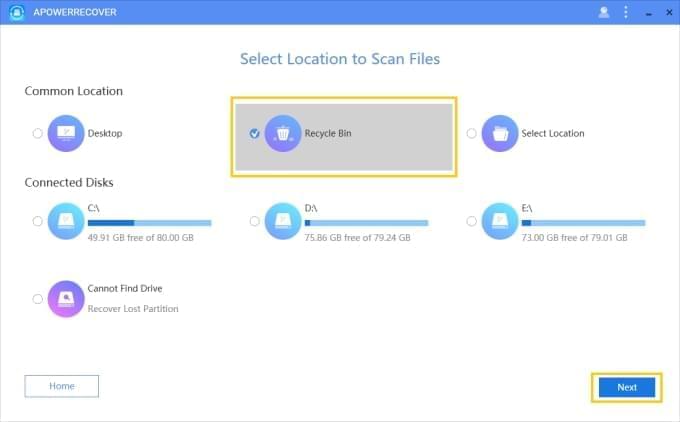
- Resultatene vises så snart skanningen er fullført. Du kan finne en bestemt fil ved å sjekke forhåndsvisningen og informasjonen til høyre i grensesnittet. Du kan også benytte «Path» og «Type» for å finne ønskede filer på en rask måte.
- Så snart du finner dataene du trenger, kan du velge og gjenopprette slettede filer fra papirkurven.
I motsetning til den første metoden, vil ikke programvaren be deg om å velge plassering av filene du vil gjenopprette når du klikker på «Recover». Dette er flott ettersom du ikke trenger å huske hvor filene var lagret.
Metode 3: Gjenopprette slettede filer i Windows ved bruk av gratis programvare
Siden noen kun trenger å gjenopprette filer én gang, introduserer vi to gratisprogrammer for datagjenoppretting.
Recuva
Recuva er gratis og enkelt å bruke. Etter installasjon velger du filtypen du ønsker å finne, og deretter «In the Recycle Bin». Du avgjør selv hvorvidt du ønsker å aktivere grundig skann. Deretter klikker du på «Start» > velg filer fra søkeresultatet > «Recover» > velg ny filplassering å lagre til.
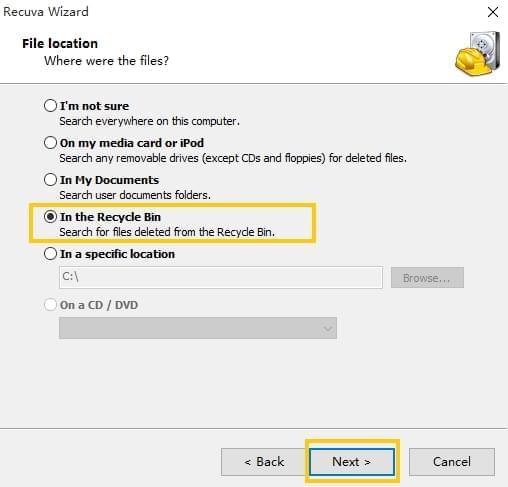
Det koster imidlertid penger å oppgradere dette programmet. Du kan dessuten kun velge én filtype eller alle filtyper ved skann.
FreeUndelete
Som med Recuva er dette et gratisprogram som kan brukes for å gjenopprette filer fra papirkurven, selv de som er fjernet fra papirkurven i Windows. Du kan søke etter slettede filer via søkefeltet på utvalgte disker. Du kan gjenopprette valgte filer ved å klikke på «Undelete»-knappen nederst i vinduet.
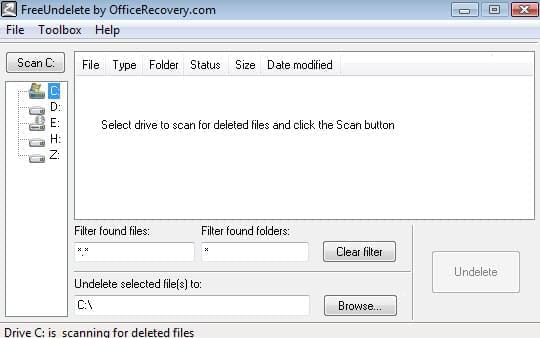
Det finnes andre metoder for å få tilbake slettede filer, men ApowerRecover fungerer best. Programmet er utviklet for kundens bekvemmelighet og komfort, og er utvilsomt et kraftig verktøy for datagjenoppretting. Flere alternativer er tilgjengelige i programmet, noe som også er en fordel for brukere i løpet av gjenopprettingsprosessen. Du kan laste ned og gjenopprette slettede papirkurv-filer med det.